Новый интерфейс «Онлайн-Спринтера»
3450 просмотров
07.07.2020 14:19
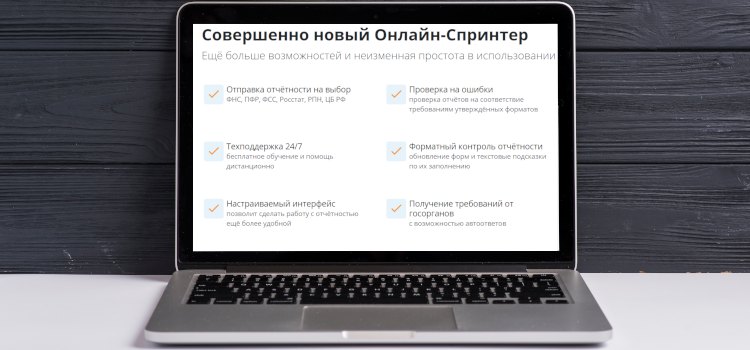
Более десяти лет «Такском» поддерживает и улучшает для вас «Онлайн-Спринтер» и остальные программные продукты. Работать с отчётностью в «Онлайн-Спринтере» – удобно и легко.
Компания «Такском» внимательно прислушивается к мнениям и отзывам пользователей – в них черпаются идеи для непрерывного развития «Онлайн-Спринтера». Спасибо вам!
Многие клиенты просили сделать фильтрацию сертификатов при входе, отображение синей печати в документах, возможность работать со множеством организаций в одном и том же кабинете. Поступало немало предложений о дизайне. Всё это учтено. Обновлённый «Онлайн-Спринтер» стал удобнее и быстрее.
Что ещё изменилось в обновлённой версии
1. Работать с доверенностями стало удобнее:
- Можно создать сразу несколько доверенностей и при формировании документа выбирать нужную.
- Теперь в «Онлайн-Спринтере» могут работать и налоговые представители – заполните доверенности и отправляйте документы со своего системного ящика за другие организации.
3. Все кнопки находятся на одной панели и появляются, если отметить отчёт галкой. Это ускоряет поиск нужной кнопки.
4. Упрощён поиск требований – добавлена вкладка «Требования» в раздел «ФНС».
5. Сформировать комплект декларации по НДС можно на странице создания документов.
6. При формировании или редактировании документов страница больше не обновляется после выбора значения из справочника или загрузки вложений.
7. Дополнен протокол проверки документа. Если документ не прошел контроль, в нём будут указаны:
- раздел и поле, в котором допущена ошибка;
- ссылка на раздел отчёта;
- общее количество ошибок в отчёте.
9. Импортировать документы стало проще:
- кнопка «Загрузить» доступна с любой вкладки сервиса;
- файлы можно загружать с компьютера в «Онлайн-Спринтер» в любом разделе сервиса.
11. Уведомления видны с любой вкладки сервиса, если нажать на «Уведомления».
12. Нужные виджеты можно не только настроить, но и выбрать их размер и расположение.
Загрузить «Ассистент» или ознакомиться с инструкцией по работе с сервисом можно, если нажать на кнопку «Помощь».
Если потребуется помощь – мы готовы ответить на любые ваши вопросы.
Поделиться в соцсетях
Поделиться
Новости по теме
Подпишитесь на рассылку
Согласие на обработку персональных данных
Мы всегда готовы вам помочь
Оставьте контакты, если возникли вопросы. Мы свяжемся с вами и поможем со всем разобраться.
Свои замечания и предложения отправляйте на brand@taxcom.ru
Согласие на обработку персональных данных
и получайте новости первыми!